การ เปิดไฟล์ .AI เชื่อว่าเพื่อนๆ สายงานกราฟฟิกจะต้องรู้จักแน่นอน เพราะมันคือไฟล์รูปภาพที่ถูกสร้างขึ้นจากโปรแกรมประเภท Vector ด้วยโปรแกรมยอดนิยมอย่าง Adobe Illustrator หลักๆ ไฟล์นี้บางคนได้รับมาจาก งานลูกค้า บ้างอะไรบ้าง แต่เราไม่มีโปรแกรม Adobe Illustrator เพราะโปรแกรมนี้มีราคาที่ค่อนข้างสูงพอสมควร ในบทความนี้จะมาสอนวิธี เปิดไฟล์ .AI โดยไม่ต้องใช้ Adobe Illustrator แบบง่ายๆ ฟรีอีกด้วย

วิธี เปิดไฟล์ .AI โดยไม่ต้องลง Adobe Illustrator
ก่อนอื่นให้เพื่อนๆ ทำการ เปิดแสดงนามสกุลไฟล์ ก่อน โดยสามารถทำตามบทความด้านล่าง
วิธีดู นามสกุลไฟล์ ใน Windows 10
หลังจากเปิดเสร็จให้เพื่อนๆ ทำการ คลิกขวาที่ไฟล์ .AI ดังภาพด้านล่าง เลือกที่ Rename
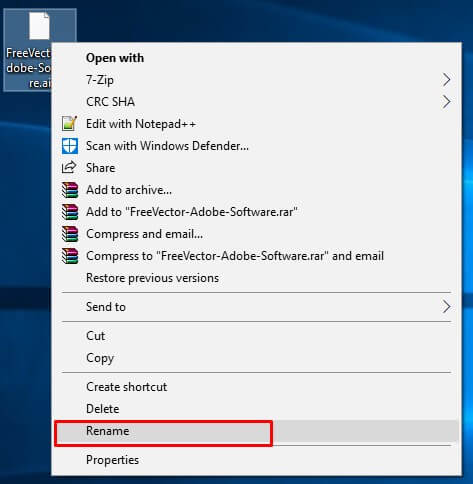
หลังจากนั้นให้เปลี่ยนนามสกุลไฟล์จากเดิม .AI เป็น .PDF แล้วกด Enter
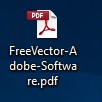
จากนั้นให้เราเปิดด้วยโปรแกรม Adobe Reader หรือ ใช้ Google Chrome / FireFox เปิดเพื่อดูรูปภาพ
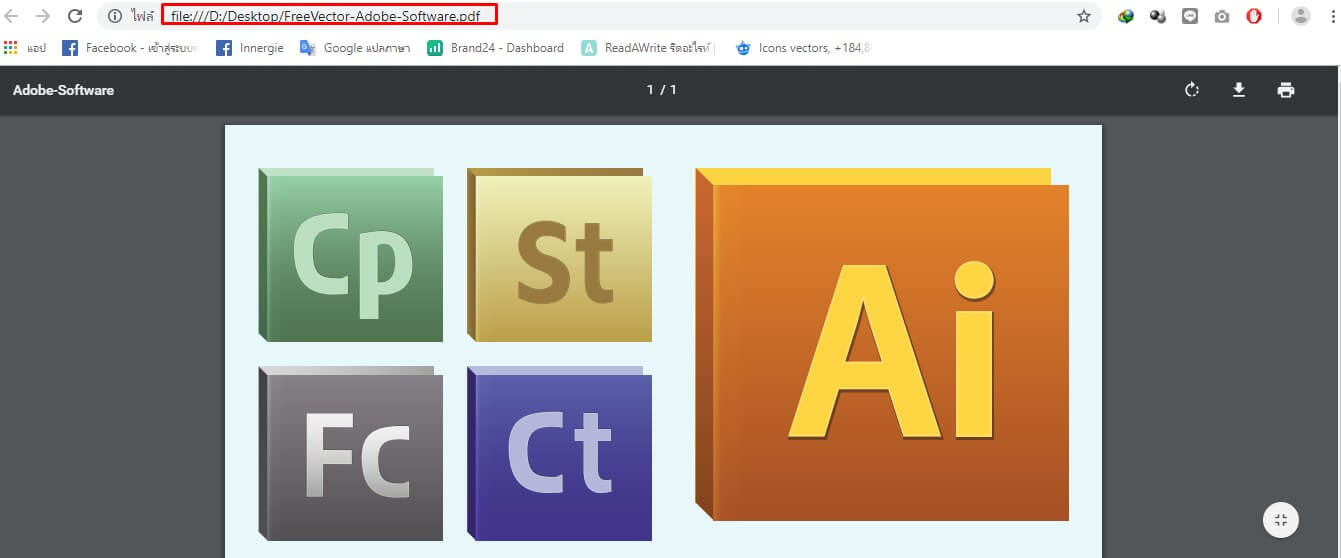
ก็จะพบว่าเราสามารถดูภาพ .AI ได้แล้ว แต่หากเพื่อนๆต้องการจะแก้ไขไฟล์ .AI ละก็ยังไงก็ต้องเปิดผ่านโปรแกรม Adobe Illustrator


















